Introduction
La technologie Bluetooth permet d'utiliser des périphétiques sans fil comme les casques, les souris et les claviers, offrant ainsi une grande liberté de mouvement. Cependant, il peut arriver que votre PC ne détecte pas votre casque Bluetooth, ce qui peut être frustrant. Cet article va vous guider à travers les différentes étapes pour identifier et résoudre ce problème.
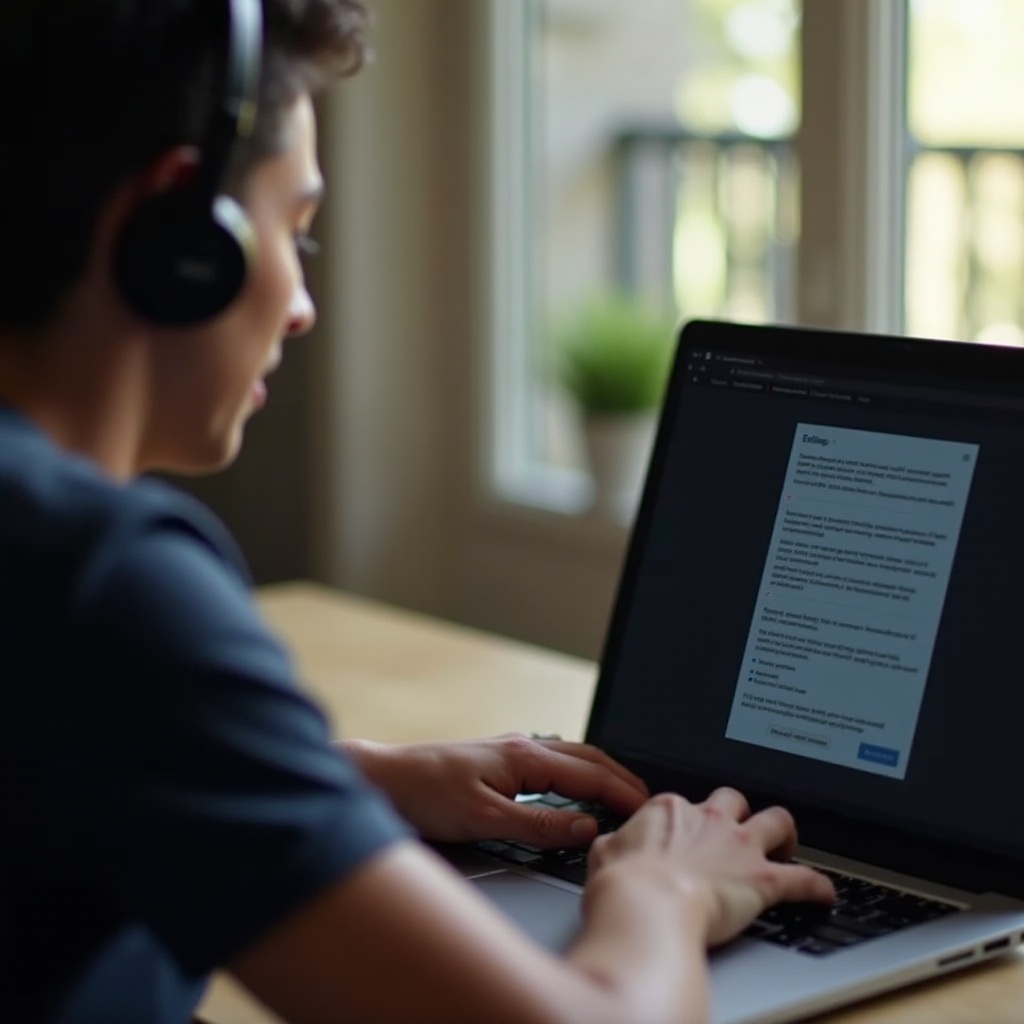
Causes courantes de la non-détection du casque Bluetooth
Comprendre les raisons pour lesquelles votre PC ne détecte pas votre casque Bluetooth est crucial pour trouver une solution. Voici quelques causes courantes :
Les pilotes Bluetooth ne sont pas à jour
Les pilotes sont des logiciels qui permettent à votre système d'exploitation de communiquer avec le matériel. Si vos pilotes Bluetooth ne sont pas à jour, cela peut empêcher votre PC de détecter votre casque.
Problèmes de configuration de Windows
Windows dispose de plusieurs paramètres qui peuvent affecter la connectivité Bluetooth. Une mauvaise configuration de ces paramètres peut entraîner des problèmes de détection.
Problèmes matériels
Les problèmes matériels, comme un module Bluetooth défectueux ou des interférences avec d'autres appareils, peuvent également empêcher votre PC de détecter votre casque Bluetooth.
Pour résoudre le problème, commencez par vérifier les causes les plus courantes. Ensuite, si le problème persiste, passez aux étapes suivantes pour diagnostiquer et résoudre le problème plus en profondeur.

Vérifications de base
Avant de plonger dans des solutions plus complexes, commencez par quelques vérifications de base :
- Assurez-vous que le Bluetooth est activé: Ouvrez les paramètres de Windows et vérifiez que le Bluetooth est activé.
- Vérifiez le mode appariement du casque: Assurez-vous que votre casque est en mode appariement. Cela pourrait nécessiter de lire le manuel de votre casque pour connaître le processus spécifique.
- Redémarrez votre PC et votre casque: Parfois, un simple redémarrage peut résoudre des problèmes de connectivité.
Après avoir effectué ces vérifications, passez à l'étape suivante si votre casque Bluetooth n'est toujours pas détecté.
Mise à jour et réinstallation des pilotes Bluetooth
Les pilotes Bluetooth obsolètes ou corrompus sont une cause fréquente de problèmes de détection. Voici comment mettre à jour ou réinstaller vos pilotes :
Utiliser le Gestionnaire de périphériques
- Ouvrez le Gestionnaire de périphériques (cliquez droit sur le menu Démarrer et sélectionnez 'Gestionnaire de périphériques').
- Développez la section 'Bluetooth'.
- Cliquez droit sur votre périphérique Bluetooth et sélectionnez 'Mettre à jour le pilote'.
Télécharger les pilotes sur le site du fabricant
Si la mise à jour automatique ne fonctionne pas, rendez-vous sur le site web du fabricant de votre carte Bluetooth. Téléchargez et installez les derniers pilotes pour votre modèle spécifique.
Désinstaller et réinstaller les pilotes
- Dans le Gestionnaire de périphériques, cliquez droit sur votre périphérique Bluetooth et sélectionnez 'Désinstaller le périphérique'.
- Redémarrez votre PC. Windows devrait réinstaller automatiquement le pilote.
Une fois les pilotes mis à jour, essayez de reconnecter votre casque Bluetooth. Si cela ne résout pas le problème, continuez avec les vérifications des paramètres de Windows.
Vérification des paramètres Bluetooth de Windows
Les paramètres de Windows peuvent interférer avec votre connexion Bluetooth. Voici comment les vérifier et les ajuster si nécessaire :
Accéder aux paramètres Bluetooth et autres appareils
- Allez dans les Paramètres Windows (touche Windows + I).
- Sélectionnez 'Appareils', puis 'Bluetooth et autres appareils'.
- Assurez-vous que Bluetooth est activé et que votre casque est dans la liste des appareils appariés.
Vérification des options de découverte
- Dans la même section des paramètres, assurez-vous que votre PC est visible par d'autres appareils en activant l'option de découverte.
- Vérifiez également que votre casque Bluetooth est configuré pour être découvert par votre PC.
Désactiver les options de gestion de l’alimentation
- Dans le Gestionnaire de périphériques, cliquez droit sur votre périphérique Bluetooth et allez dans 'Propriétés'.
- Sous l'onglet 'Gestion de l’alimentation', décochez 'Autoriser l'ordinateur à éteindre ce périphérique pour économiser l'énergie'.
Après avoir ajusté ces paramètres, essayez de reconnecter votre casque. Si le problème persiste, explorez les solutions matérielles et alternatives.
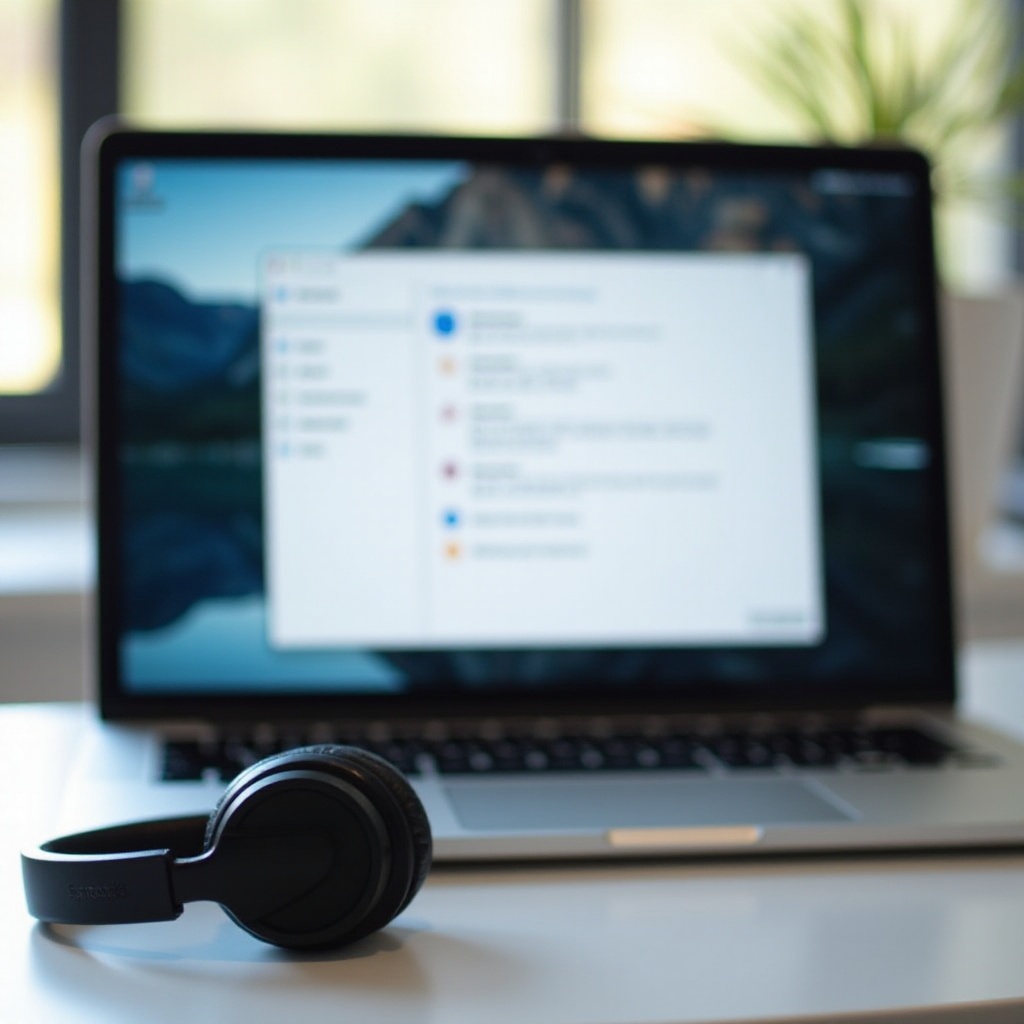
Solutions matérielles et alternatives
Si les mises à jour logicielles et les ajustements des paramètres ne résolvent pas le problème, il peut s'agir d'un problème matériel. Voici quelques solutions matérielles et alternatives :
Utiliser un adaptateur Bluetooth externe
Un adaptateur Bluetooth USB peut souvent résoudre des problèmes de compatibilité ou de portée. Branchez l'adaptateur et suivez les instructions pour l'installer. Essayez ensuite de connecter votre casque Bluetooth.
Tester avec un autre appareil Bluetooth
Pour vérifier si le problème vient de votre casque ou de votre PC, essayez de connecter un autre périphérique Bluetooth (comme un téléphone ou une tablette) à votre PC. Si l'autre périphérique se connecte sans problème, le problème vient probablement de votre casque.
Vérifier la compatibilité entre les appareils
Assurez-vous que votre casque Bluetooth est compatible avec votre version de Windows. Consultez le manuel ou le site web du fabricant pour obtenir des détails sur la compatibilité.
Conclusion
La non-détection de votre casque Bluetooth par votre PC peut être causée par divers facteurs, des pilotes obsolètes aux problèmes matériels. En suivant les étapes décrites dans cet article, vous devriez être en mesure de diagnostiquer et de résoudre ce problème. Si aucune des solutions proposées ne fonctionne, il peut être utile de contacter le support technique du fabricant de votre casque.
Questions fréquemment posées
Pourquoi mon PC ne détecte-t-il pas mon casque Bluetooth ?
Votre PC peut ne pas détecter votre casque Bluetooth à cause de pilotes obsolètes, de paramètres de Windows incorrects, ou de problèmes matériels. Suivez les étapes de dépannage de cet article pour résoudre le problème.
Comment mettre à jour les pilotes Bluetooth de mon PC ?
Vous pouvez mettre à jour vos pilotes Bluetooth via le Gestionnaire de périphériques. Sinon, visitez le site web du fabricant de votre carte Bluetooth pour télécharger et installer les derniers pilotes.
Puis-je utiliser un adaptateur Bluetooth externe pour résoudre le problème ?
Oui, utiliser un adaptateur Bluetooth externe peut résoudre des problèmes de compatibilité ou de portée. Branchez l'adaptateur à votre PC et suivez les instructions pour l'installer.
